Vorbemerkung
Im Dezember des letzten Jahres (2022) hatten wir als Thema des Treffens in Frankfurt "Thementag Musik" gewählt. Es wurden insgesamt drei Vorträge zu diesem Thema gehalten. Dieser Artikel basiert auf einem dieser drei. Er beschreibt einen Bogen über Notensatz, MIDI und Audiomodifikationen durch PlugIns. Vielleicht erscheint Ihnen die Wahl der verwendeten Software hier nicht ganz logisch - sie lag aber hauptsächlich darin begründet, dass es eben mehrere Vorträge auf dem Treffen gab und die Bandbreite der vorgestellten Themen möglichst groß sein sollte.
Notensatz
Es gibt einige kostenlose Notensatzprogramme - zumindest für Windows und den Mac. Ich habe mich mit Crescendo beschäftigt, da es mir als leistungsfähig und für meine Bedürfnisse vollständig ausreichend erschien. Das Programm wird von NCH-Software in einer Windows-Version vertrieben. Entsprechende Pendants auf dem Mac stellte Frank Kühnel am gleichen Tag in seinem Vortrag (Link nur für Mitglieder gültig, sorry!) vor.
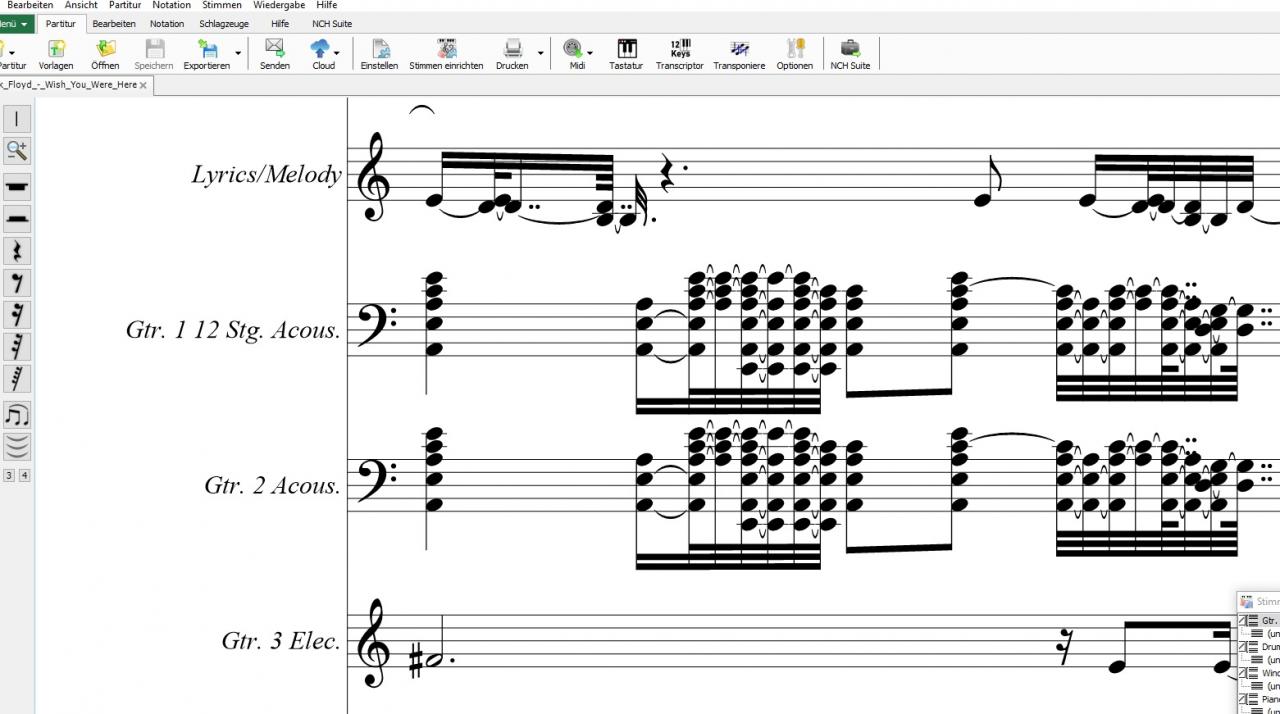 Rechts sehen Sie einen kleinen Ausschnitt aus einem "Notenblatt" in Crescendo. Es ist aus dem Import eines Midi-Files entstanden. Crescendo kann eine bestimmte Anzahl von Stimmen verwalten, die hier übrigens nicht ausgereicht hat.
Rechts sehen Sie einen kleinen Ausschnitt aus einem "Notenblatt" in Crescendo. Es ist aus dem Import eines Midi-Files entstanden. Crescendo kann eine bestimmte Anzahl von Stimmen verwalten, die hier übrigens nicht ausgereicht hat.
Natürlich kann man die Noten auch selbst setzen. Das Programm beherrscht hier alle mir bekannten Notationsvarianten und lässt sich halbwegs intuitiv bedienen. Der Leistungsumfang ist durchaus beachtlich - auch transponieren kann das Programm zum Beispiel.
Das Abspielen eines Musikstücks ist dann allerdings kein akustischer Hochgenuss - es kann Hänger geben und die Instrumentenqualtität ist auch nicht berauschend. Zum "Vorhören" reicht es aber natürlich.
Einen Notensatz kann man nach der Erstellung in verschiedenen Formaten speichern - oder in ein MIDI-File exportieren.
MIDI
MIDI steht für Musical Instrument Digital Interface und wurde 1982 von einem Mitarbeiter der Firma Roland, die immer noch für ihre Keyboards berühmt sind, entwickelt. Im Prinzip ist es ein Protokoll für eine serielle Verbindung zwischen Synthesizern und dient deren Kommunikation. Dadurch war sofort auch eine Trennung zwischen Tastatur und Klangerzeugung möglich. Eine Pionierrolle spielten in diesem Zusammenhang die Homecomputer Commodore 64, der Atari ST mit seiner eingebauten MIDI-Schnittstelle, der Commodore Amiga und die Möglichkeit, einen IBM-kompatiblen PC per Steckkarte oder über die Joystick-Schnittstelle (!) MIDI-fähig zu machen. Die Klangerzeugung fand schnell über sogenannte Expander (die eine große Vielzahl von Instrumentenklängen zur Verfügung stellen können) oder Sampler statt.
MIDI ist ein unidirektionales Protokoll zur Datenübertragung und kommt im Prinzip mit zwei Drähten aus. Folgende Anschlüsse sind meist vorhanden: MIDI-In, -Out und -Thru. In und Out erklären sich selbst, Thru ist zur Weiterleitung an andere MIDI-Geräte gedacht. Viele Musiker aus dieser Zeit traten mit einem ganzen Konglomerat an Synthesizern auf, die über MIDI verbunden waren.
Zu Beginn wurde als Steckverbinder die 5-polige DIN-Norm benutzt, die aus der Audiotechnik bekannt war. Später gab es Verbindungen über 3,5- sowie 2,5-mm-Klinkenstecker - heute wird überwiegend USB verwendet.
Wie arbeitet nun dieses MIDI-Protokoll? Nun, jeder Tastendruck erzeugt einen Datensatz, der weitergegeben wird. Die hier übertragenen Informationen sind meistens: Note ein/aus sowie der Kanal, den dies betrifft; die Tonhöhe; die Anschlagstärke.
Ein Beispiel wäre also:
- 1.Byte: "Note ein auf Kanal 1";
- 2. Byte: "Note C3";
- 3. Byte: "Anschlagstärke 103".
Gespielt wird diese Note so lange, bis "Note aus" gesendet wird.
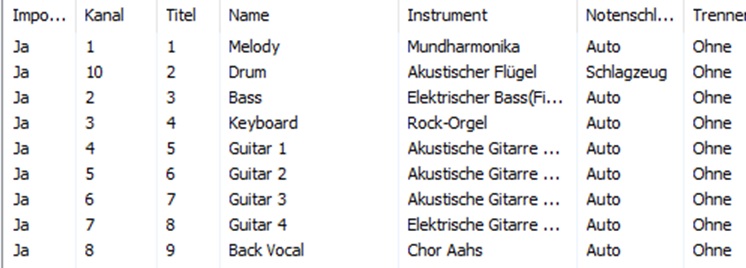 Eine große Datenquelle für MIDI-Files ist zum Beispiel midiworld.com/files. Wie oben beschrieben lassen sich aber natürlich MIDI-Files auch durch eigene Software erzeugen. MIDI war von vorneherein auf 16 Kanäle ausgelegt - da es aber heute viele polyphone Synthesizer gibt, hat diese Grenze nicht mehr die gleiche Bedeutung wir früher. Zu jedem MIDI-File gehört also eine Tabelle der verwendeten Instrumente - rechts sehen Sie ein Beispiel aus der Crescendo-Software.
Eine große Datenquelle für MIDI-Files ist zum Beispiel midiworld.com/files. Wie oben beschrieben lassen sich aber natürlich MIDI-Files auch durch eigene Software erzeugen. MIDI war von vorneherein auf 16 Kanäle ausgelegt - da es aber heute viele polyphone Synthesizer gibt, hat diese Grenze nicht mehr die gleiche Bedeutung wir früher. Zu jedem MIDI-File gehört also eine Tabelle der verwendeten Instrumente - rechts sehen Sie ein Beispiel aus der Crescendo-Software.
In den 90ern wurde mit General-MIDI eine Erweiterung des MIDI-Standards festgelegt, zu der auch die Zuordnung von bestimmten Instrumenten zu bestimmten Kanalnummern gehörte. So wird "Percussion" in diesem Standard über Kanal 10 angesprochen.
MIDI und Audacity
Als Erstes und vorneweg: Audacity ist KEIN MIDI-Editor! Trotzdem hatte ich das Programm im oben angegebenen Zusammenhang benutzt. Der Grund ist: Audacity kann MIDI-Dateien abspielen (besser zum Beispiel als Crescendo) und - mit Hilfe eines Tricks - in WAV-Dateien umwandeln. Hier liegt dann die eigentliche Stärke von Audacity, das ja explizit als "Audio-Multi-Track-Editor and Recorder" beworben wird. Nutzt man es als WAV-Editor, kommen dann auch die zahlreichen PlugIns zum Tragen, die es - seit den neueren Versionen - dafür gibt. In unserem USER-Magazin-online wurde das Programm unter anderem 2013 näher vorgestellt - unterdessen (Jahresanfang 2023) ist allerdings eine Version 3.2.3 aktuell. Es ist für Windows, Mac und Linux erhältlich - ich beschreibe hier grundsätzlich die Windows-Version.
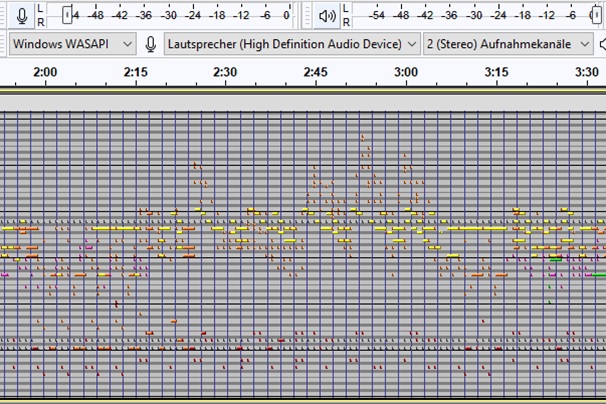 Eine Voraussetzung ist also notwendigerweise erfüllt: Audacity kann MIDI-Dateien importieren und abspielen. Das sieht dann so aus wie im nebenstehenden Bild - die gewohnte WAV-Darstellung gibt es hier also nicht.
Eine Voraussetzung ist also notwendigerweise erfüllt: Audacity kann MIDI-Dateien importieren und abspielen. Das sieht dann so aus wie im nebenstehenden Bild - die gewohnte WAV-Darstellung gibt es hier also nicht.
Und wie funktioniert das mit dem Umwandeln in WAV? Nun, als erstes schalten Sie im Menü Ansicht / Werkzeugleisten die Gerätewerkzeugleiste ein. Nun müssen Sie die "richtigen" Geräte einstellen. Bei mir (auf zwei Systemen getestet) sind dies als "Audiohost" "Windows ASAPI" und als "Aufnahmegerät" die "Lautsprecher (High Definition Audio Device)" sowie danach am besten den Zweikanalton (Stereo). Im Bild sehen Sie oben unter den Aussteuerungsmetern diese Konfiguration.
Damit ist auch klar, wie diese Umwandlung funktioniert: Sie spielen die MIDI-Datei ab und nehmen sie gleichzeitig als WAV-Datei auf. Das geht einfach dadurch, dass Sie die Aufnahmetaste betätigen. (Achten Sie darauf, dass ansonsten keine Geräusche wiedergegeben werden - dies würde sonst auch auf der Aufnahme erscheinen.)
Audacity und PlugIns
Was PlugIns sind, will ich nicht großartig erläutern - man kann damit die Möglichkeiten eines Programms erweitern, wenn es eben diese Technik unterstützt. Audacity unterstützt in den neueren Versionen PlugIns einiger Art: LADSPA, LV2, Nyquist, VST und Audio Unit effect plug-ins sind es laut der Webseite der Entwickler. Der große Vorteil von PlugIns ist ja die übergreifende Verwendung, was die benutzte Software betrifft. Insofern verhält sich Audacity da geradezu beispielhaft.
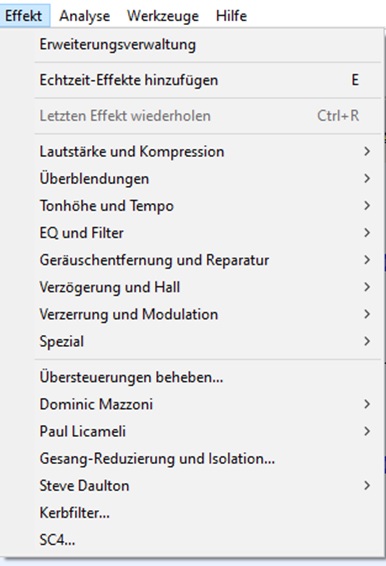 PlugIns verwendet man in der Audiobearbeitung oft für bestimmte Effekte. Audacity hat ja schon ein recht breites Spektrum an Effekten "an Bord", wie das Bild rechts zeigt! Diese lassen sich auf eine ganze WAV-Datei, eine Spur oder auch mal lediglich auf bestimmte Abschnitte anwenden.
PlugIns verwendet man in der Audiobearbeitung oft für bestimmte Effekte. Audacity hat ja schon ein recht breites Spektrum an Effekten "an Bord", wie das Bild rechts zeigt! Diese lassen sich auf eine ganze WAV-Datei, eine Spur oder auch mal lediglich auf bestimmte Abschnitte anwenden.
Durch die Verwendung von PlugIns lassen sich halt noch andere Effekte erzielen oder bestimmte Sounds erzeugen. Es gibt - natürlich - kostenlose und kostenpflichtige PlugIns. Eine gute Quelle für eine kostenlose "Standardausstattung" ist Melda-Production. Installiert man das Paket, stehen auf Anhieb zusätzlich 37 Effekte zur Verfügung (deren Namen übrigens alle mit "M" anfangen).
Das nebenstehende Effekt-Menü erweitert sich dann um alle diese neuen durch PlugIn angebotenen Effekte - und wird dabei leicht ein bisschen unübersichtlich. Aber es gibt noch eine weitere Möglichkeit, die PlugIns auf eine WAV-Spur oder -Datei anzuwenden:
Standardmäßig gibt es links neben der grafischen Darstellung einer solchen Spur ein kleines Kontrollfeld (s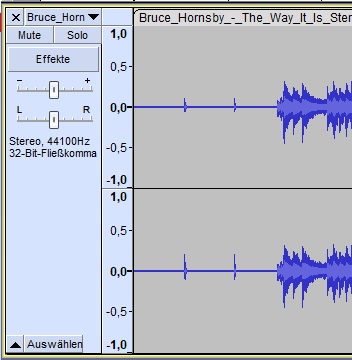 iehe Bild rechts). Es dient eigentlich dazu, einige grundlegende Eigenschaften zu konfigurieren. Aber auch hier gibt es eine mit "Effekte" beschriftete Schaltfläche.
iehe Bild rechts). Es dient eigentlich dazu, einige grundlegende Eigenschaften zu konfigurieren. Aber auch hier gibt es eine mit "Effekte" beschriftete Schaltfläche.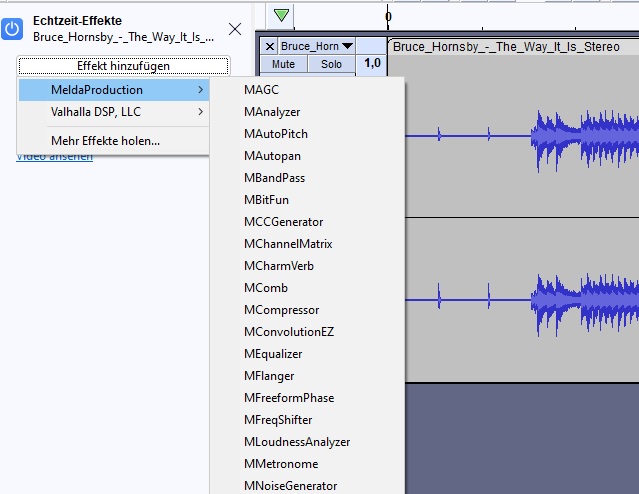 Klickt man diese an, erscheint "Effekt hinzufügen" sowie - falls schon installiert - die vorhandenen PlugIns (siehe Bild links) nach Hersteller geordnet, sowie eine weitere Schaltfläche "Mehr Effekte holen...", die auf eine Seite des Internetauftritts von Audacity führt.
Klickt man diese an, erscheint "Effekt hinzufügen" sowie - falls schon installiert - die vorhandenen PlugIns (siehe Bild links) nach Hersteller geordnet, sowie eine weitere Schaltfläche "Mehr Effekte holen...", die auf eine Seite des Internetauftritts von Audacity führt.
Für viele Effekte gibt es einen sogenannten "Realtime-Preview". Man kann - wenn man es denn kann - auch eigene PlugIns schreiben oder vorhandene modifizieren, zum Beispiel die in Python programmierten von Nyquist.
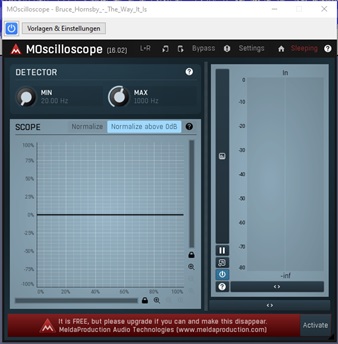 Viele PlugIns haben auch ein grafisches Benutzerinterface (GUI) - man aktiviert es, indem man in obiger linker Darstellung auf den Effektnamen klickt. Rechts sehen Sie die GUI des PlugIns MOscilloscope. - das genau das macht, was er Name vermuten lässt: Den momentanen Frequenzgang eines Stückes anzuzeigen.
Viele PlugIns haben auch ein grafisches Benutzerinterface (GUI) - man aktiviert es, indem man in obiger linker Darstellung auf den Effektnamen klickt. Rechts sehen Sie die GUI des PlugIns MOscilloscope. - das genau das macht, was er Name vermuten lässt: Den momentanen Frequenzgang eines Stückes anzuzeigen.
Suchen Sie ruhig nach weiteren (kostenlosen) PlugIns und testen Sie auch die mitgelieferten Effekte. Es gibt durchaus Unterschiede in der Anwendung: Ob sich ein Effekt/PlugIn auf ein ganzes Stück, eine Spur oder nur einen Abschnitt auswirken kann, ist durchaus unterschiedlich.
Ein kostenloses PlugIn kann ich Ihnen nur empfehlen: Valhalla Supermassive von Valhalladsp. Wie der Name andeutet, liefert es Hall, Echos, Verfremdungen und andere Effekte dieser Art - auch "Space Sounds".
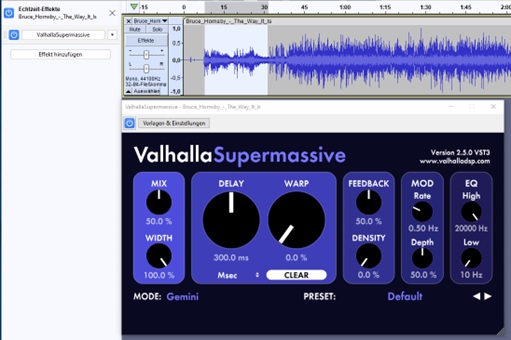 Hier sehen Sie die GUI von Valhalla Supermnassive. Sollten Sie sich ein bisschen mit Musikbearbeitung/-modifikation auskennen, sagen Ihnen die meisten Regler sicher etwas. Ansonsten: Probieren Sie sie aus!
Hier sehen Sie die GUI von Valhalla Supermnassive. Sollten Sie sich ein bisschen mit Musikbearbeitung/-modifikation auskennen, sagen Ihnen die meisten Regler sicher etwas. Ansonsten: Probieren Sie sie aus!
Fazit
Wir hatten einen interessanten Tag in Frankfurt im vergangenen Dezember. Auf dieser Seite habe ich die Dokumentationen aller drei Vorträge verlinkt, sodass sich AUGE-Mitglieder gegebenenfalls hier noch ein eigenes Bild machen können - zum Beispiel auch mit Hilfe des Videomitschnitts des Mac-Vortrags von Frank.
